Funzionamento del passaggio della configurazione
I passaggi di configurazione sono le fasi di un'installazione di Windows durante la quale è possibile personalizzare un'immagine. Le impostazioni di installazione automatica di Windows possono essere applicate in uno o più passaggi di configurazione, a seconda dell'impostazione usata. Comprendere come e quando la configurazione passa l'esecuzione è molto importante nello sviluppo di una strategia di distribuzione di Windows.
In questo argomento
Informazioni sui passaggi di configurazione
Il diagramma seguente illustra la relazione tra i passaggi di configurazione rispetto ai diversi strumenti di distribuzione.
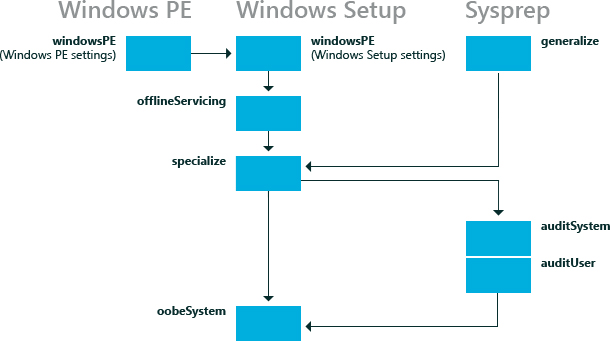
Non tutte le configurazioni vengono eseguite in una particolare installazione di Windows. Alcuni passaggi di configurazione, ad esempio auditSystem e auditUser, vengono eseguiti solo se si avvia il computer in modalità di controllo. La maggior parte delle impostazioni di installazione automatica di Windows può essere aggiunta all'opzione specializzata o al passaggio di configurazione di oobeSystem . Le altre operazioni di configurazione possono essere utili anche in determinate situazioni. La tabella seguente descrive ogni passaggio di configurazione.
| Passaggio di configurazione | Descrizione | Il passaggio di configurazione viene eseguito quando |
|---|---|---|
Windowspe |
Molti aspetti del processo di installazione possono essere automatizzati durante il passaggio di configurazione di WindowsPE . In questo passaggio è possibile configurare:
Durante questo passaggio di configurazione, l'immagine di Windows viene copiata nel computer di destinazione dopo l'elaborazione delle impostazioni nel passaggio di configurazione di WindowsPE . Se l'installazione di Windows PE richiede driver critici per l'avvio per accedere all'unità disco rigido locale o a una rete, usare questo passaggio di configurazione per aggiungere driver all'archivio driver windows PE e per riflettere i driver critici di avvio necessari |
si verifica una delle condizioni seguenti:
Le opzioni di Windows PE vengono applicate solo quando si esegue il programma di installazione di Windows da un ambiente Windows PE. Le opzioni di installazione di Windows vengono applicate quando viene eseguito da Windows PE o da un'installazione di Windows precedente. |
offlineServicing |
Questo passaggio di configurazione viene usato per applicare aggiornamenti, driver o Language Pack a un'immagine di Windows. Durante l'installazione di Windows, l'immagine di Windows viene applicata a un disco rigido e a tutte le impostazioni nella sezione offlineServicing di un file di risposte vengono quindi applicate a tale immagine prima del riavvio del computer. Durante questo passaggio di configurazione, è possibile aggiungere driver a un'immagine di Windows prima dell'avvio dell'immagine. In questo modo è possibile installare ed elaborare i driver di dispositivo predefiniti durante l'installazione di Windows. Questo passaggio di configurazione viene usato anche per applicare gli aggiornamenti a un'immagine di Windows durante gli scenari di manutenzione. |
|
specialize |
Questo passaggio di configurazione viene usato per creare e configurare le informazioni nell'immagine di Windows ed è specifico dell'hardware in cui viene installata l'immagine di Windows. Dopo l'avvio dell'immagine di Windows per la prima volta, viene eseguito il passaggio di configurazione specializzato . Durante questo passaggio vengono creati ID di sicurezza univoci (SID). Inoltre, è possibile configurare molte funzionalità di Windows, tra cui impostazioni di rete, impostazioni internazionali e informazioni sul dominio. Le impostazioni del file di risposte per il passaggio specializzato vengono visualizzate in modalità di controllo. Quando un computer viene avviato in modalità di controllo, viene eseguito il passaggio auditSystem e il computer elabora le impostazioni auditUser. |
|
Generalizzare |
Durante questo passaggio di configurazione, le informazioni specifiche del computer vengono rimosse dall'installazione di Windows, consentendo di acquisire e riapplicare l'immagine Windows a computer diversi. Ad esempio, durante questo passaggio, l'ID di sicurezza univoco (SID), i driver di dispositivo univoci e altre impostazioni specifiche dell'hardware vengono rimossi dall'immagine. Questo passaggio di configurazione consente di configurare minimamente il comando sysprep /generalize , oltre a configurare altre impostazioni di Windows che devono essere persistenti nell'immagine master. Al termine del passaggio generalizzato , al successivo avvio dell'immagine di Windows, viene eseguito il passaggio di configurazione specializzato . Se vuoi conservare i driver di dispositivo univoci installati nell'installazione di Windows, puoi usare Microsoft-Windows-PnpSysprep | |
- oppure -
|
Auditsystem |
Durante questo passaggio di configurazione, le impostazioni vengono elaborate quando Windows è in esecuzione nel contesto di sistema, prima che un utente esegua l'accesso al computer in modalità Aaudit. Questo passaggio viene in genere usato per eseguire configurazioni aggiuntive a un'installazione, ad esempio l'installazione di driver di dispositivo predefiniti. Questo passaggio viene eseguito solo quando un computer è configurato per l'avvio in modalità di controllo. |
- oppure -
|
Audituser |
Questo passaggio elabora le impostazioni di installazione automatica, dopo che un utente accede al computer in modalità di controllo. Questo passaggio viene in genere usato per eseguire comandi personalizzati o configurare le opzioni della shell di Windows. Questo passaggio viene eseguito solo quando un computer è configurato per l'avvio in modalità di controllo. |
- oppure -
|
oobeSystem |
Durante questo passaggio di configurazione, le impostazioni vengono applicate a Windows prima dell'avvio di Windows Welcome. Questo passaggio viene in genere usato per configurare le opzioni di Windows Shell, creare account utente e specificare le impostazioni locali e della lingua. Le impostazioni del file di risposte per il passaggio oobeSystem vengono visualizzate in Windows Welcome, noto anche come configurazione guidata. Queste impostazioni non vengono visualizzate in modalità di controllo. |
- oppure -
|
Per altre informazioni sui componenti e le impostazioni di Windows che possono essere aggiunti a un file di risposte, vedere guida di riferimento all'installazione automatica di Windows. Per altre informazioni sulla registrazione, vedere Risoluzione dei problemi di distribuzione e file di log e file di log del programma di installazione di Windows e log eventi.
Configurazione dei driver di dispositivo
Per aggiungere driver predefiniti, i driver critici di avvio durante un'installazione automatica, è necessario assicurarsi che il driver critico per l'avvio sia disponibile nei supporti di preinstallazione. I driver critici di avvio devono essere aggiunti durante il passaggio di configurazione di WindowsPE . Tutti i driver vengono gestiti in staging nell'archivio driver, ma solo i driver critici di avvio vengono riflessi o installati nell'immagine di Windows offline oltre all'immagine di Windows PE. I driver non critici di avvio possono essere aggiunti al passaggio di configurazione offlineServicing . In questo modo si garantisce che i driver critici di avvio siano disponibili e quando il computer viene avviato, il driver verrà caricato.
Per altre informazioni, vedere Device Drivers and Deployment Overview.For more information, see Device Drivers and Deployment Overview.
Configurazione delle impostazioni internazionali
Le impostazioni internazionali sono disponibili in più passaggi di configurazione, per consentire di personalizzare l'immagine di Windows in base ai requisiti dei clienti e a scenari di distribuzione diversi.
Ad esempio, se si compila un computer nel Stati Uniti (che sarebbe un'impostazione internazionale en-US), è possibile eseguire tutti i test in inglese. Tuttavia, se si intende recapitare il computer in Francia ed è necessario che Windows venga avviato in francese, è possibile aggiungere il Language Pack fr-FR, se il Language Pack non è già installato e quindi configurare il componente Microsoft-Windows-International-Core per applicare le impostazioni fr-FR durante il passaggio di configurazione specializzato . All'avvio del computer, l'installazione visualizzerà il testo in inglese. Tuttavia, al termine del passaggio di configurazione specializzato, verrà visualizzato il testo francese.
È possibile usare DISM per configurare le impostazioni della lingua di un'immagine di Windows (online o offline). Per altre informazioni, vedere Lingue DISM e opzioni di manutenzione internazionale Command-Line.
Per impostazione predefinita, Windows Welcome visualizza una pagina dell'interfaccia utente impostazioni internazionali per l'utente finale per selezionare la lingua predefinita, le impostazioni locali e le impostazioni di input. È possibile preconfigurare le impostazioni in questa pagina dell'interfaccia utente specificando le impostazioni della lingua e delle impostazioni locali nella configurazione oobeSystem passando il componente Microsoft-Windows-International-Core. Se le impostazioni vengono impostate nella configurazione oobeSystem pass, la pagina Impostazioni internazionali viene ignorata. Se le impostazioni della lingua vengono configurate durante la specializzazione, verrà visualizzata la pagina Impostazioni internazionali.
Per altre informazioni, vedere Aggiungere Language Pack a Windows.
Esempi
Le sezioni seguenti descrivono scenari di distribuzione di esempio e descrivono quando la configurazione passa.
Per eseguire l'installazione di Windows
In questo scenario si installa Windows in un nuovo computer. Si inizia con i supporti di prodotto Windows e un file di risposta.
Eseguire l'installazione di Windows e specificare un file di risposta. Viene avviata l'installazione di Windows.
La configurazione windowsPE viene eseguita. Le impostazioni nella
<settings pass="windowsPE">sezione di un file di risposta vengono elaborate. Esistono due diversi tipi di impostazioni che è possibile configurare durante il passaggio di configurazione windowsPE : impostazioni applicabili all'ambiente Windows PE, ad esempio le posizioni di risoluzione di visualizzazione e file di log per Windows PE. È anche possibile specificare le impostazioni applicabili all'installazione di Windows, ad esempio la configurazione delle partizioni del disco o l'abilitazione degli aggiornamenti dinamici.Le impostazioni specifiche di Windows PE in un file di risposta vengono applicate solo quando si esegue l'installazione di Windows da un ambiente Windows PE.
Le opzioni di installazione di Windows nel passaggio di configurazione windowsPE vengono applicate quando viene eseguita da Windows PE o da un'installazione precedente di Windows.
Dopo aver copiato l'immagine di Windows nel disco rigido, la configurazione offlineServicing viene eseguita. Tutte le impostazioni nella
<servicing>sezione e<settings pass="offlineServicing">di un file di risposta vengono applicate all'immagine di Windows. In genere, le azioni in questa configurazione passano o rimuovino pacchetti, Language Pack o driver di dispositivo.Il sistema riavvia e Il programma di installazione di Windows esegue il passaggio di configurazione specializzato . A questo punto, le impostazioni nella
<settings pass="specialize">sezione del file di risposta vengono elaborate.Al termine dell'installazione di Windows, il computer viene riavviato. La configurazione di oobeSystem passa quindi le esecuzioni e le impostazioni nella
<settings pass="oobeSystem>sezione di un file di risposta vengono elaborate.Nota È possibile creare un file di contenuto separato denominato Oobe.xml che è possibile usare per personalizzare l'iscrizione a Windows Welcome, Introduzione e ISP. L'uso di Oobe.xml è utile per organizzare queste personalizzazioni, perché consente di mantenere un singolo file che elenca tutte le opportunità di personalizzazione, condizioni di licenza e iscrizione per più paesi, aree e/o lingue. Per altre informazioni, vedere Configurare Oobe.xml. In genere, Oobe.xml viene usato da OEMs e System Builders. Tuttavia, alcuni aspetti di Oobe.xml potrebbero anche trarre vantaggio da scenari di distribuzione aziendali.
Windows Welcome avvia e puoi iniziare a usare il computer.
Per eseguire il comando Sysprep /generalize /shutdown
In questo scenario si creerà un'immagine di Windows di riferimento da usare in tutto l'ambiente. Si inizia con un'installazione personalizzata di Windows.
Eseguire il comando sysprep con le opzioni /generalize /shutdown /oobe , per creare un'immagine master, configurare il computer per avviare Windows Welcome e quindi arrestare il computer.
Vengono applicate le impostazioni nella
<settings pass="generalize">sezione di un file di risposta.Se non è stato specificato un file di risposta con il comando Sysprep , verrà usato il file di risposta memorizzato nella cache nel computer. Per altre informazioni su come usare i file di risposta, vedere Panoramica di Automazione installazione di Windows.
Se è stato specificato un file di risposta con il comando sysprep , tale file di risposta viene memorizzato nella cache nella directory %WINDIR%\Panther dell'installazione di Windows e verrà usato nei passaggi di configurazione successivi.
Il computer viene arrestato, consentendo di avviare Windows PE o un altro sistema operativo e acquisire l'immagine. Al successivo avvio dell'immagine di Windows, il passaggio di configurazione specializzato verrà eseguito e Windows avvierà il computer in Windows Benvenuto.
Uso di uno script per distribuire un'immagine di Windows
In questo scenario si avvia il computer con un'immagine master in cui è stato acquisito il comando sysprep /generalize /shutdown /oobe . Si inizia con un'immagine master, Windows PE e lo strumento DISM.
Applicare l'immagine master a un computer usando il comando dism con l'opzione /apply-image .
Avviare il computer con l'immagine master. Viene avviato Windows.
Esecuzione del pass di configurazione specializzato . Le impostazioni nella
<settings pass="specialize">sezione del file di risposta vengono elaborate.Il computer verrà riavviato.
Esecuzione del passaggio di configurazione oobeSystem . Le impostazioni nella
<settings pass="oobeSystem">sezione del file di risposta vengono elaborate.Windows Welcome avvia e puoi iniziare a usare il tuo computer.
Per avviare Windows in modalità di controllo
In questo scenario si avvia un'immagine di Windows configurata per avviare in modalità di controllo. La modalità di controllo è utile per aggiungere applicazioni, driver e altri aggiornamenti personalizzati a un'immagine di Windows. È possibile configurare un'immagine di Windows per avviare il computer in modalità di controllo configurando l'impostazione seguente in un file di risposta: Microsoft-Windows-Deployment | Reseal | Mode=Controllare o eseguire il comando Sysprep con l'opzione /audit .
Configurare l'immagine di Windows per avviare il computer in modalità di controllo. In questo scenario eseguire il comando sysprep con le opzioni /audit /reboot .
Windows riavvia il computer.
Esecuzione del passaggio di configurazione auditSystem . Le impostazioni nella
<settings pass="auditSystem">sezione del file di risposta vengono elaborate.L'account amministratore predefinito è abilitato.
Esecuzione del passaggio di configurazione auditUser . Le impostazioni nella
<settings pass="auditUser">sezione del file di risposta vengono elaborate.Viene visualizzato il desktop.
La prossima volta che si riavvia il computer, verrà avviata nuovamente la modalità di controllo.
Per configurare il computer da avviare a Windows Welcome, è necessario usare il comando sysprep con l'opzione /oobe oppure configurare Microsoft-Windows-Deployment | Reseal | Mode impostazione su oobe in un file di risposta.
Per eseguire diSM su un'immagine di Windows offline
In questo scenario, si esegue GESTIONE dei dati in un'immagine di Windows offline.
Eseguire lo strumento DISM su un'immagine di Windows offline e specificare un file di risposta. Ad esempio, per elencare il pacchetto in un'immagine di Windows offline, usare il comando seguente:
Dism /image:C:\test\offline /Get-PackagesLe impostazioni nelle
<servicing>sezioni e<settings pass="offlineServicing">di un file di risposta vengono applicate all'immagine di Windows. La prossima volta che si avvia il computer, vengono elaborati i pacchetti e le impostazioni.
Per altre informazioni, vedere Opzioni Command-Line gestione immagini DISM.
Per usare il servizio di protezione dei dati in un'immagine di Windows in esecuzione
In questo scenario si esegue lo strumento DISM su un'installazione di Windows in esecuzione.
Eseguire DISM su un'immagine di Windows online e specificare un file di risposta. Ad esempio, per elencare le informazioni sui driver in un'immagine di Windows, usare il comando seguente:
Dism /online /Get-DriversImportante Quando si usa DISM con un file di risposta in un'installazione di Windows online, il file di risposta deve contenere solo gli elementi nel passaggio di configurazione offlineServicing . Ciò avviene perché alcune impostazioni nel passaggio di configurazione specializzato potrebbero essere applicate all'installazione di Windows online.
In alcuni casi, potrebbe essere necessario riavviare il computer. Ad esempio, se si aggiunge un Language Pack all'installazione di Windows, è necessario riavviare il computer.